🧾 Gutschrift erstellen
🔄 Wann du eine Gutschrift verwenden solltest
Wenn du einem Kunden Geld zurückerstatten möchtest, die ursprüngliche Rechnung aber nicht stornieren kannst – zum Beispiel weil sie älter als 90 Tage ist oder über bestimmte Zahlungsmethoden (z. B. SEPA Online) abgewickelt wurde – kannst du stattdessen eine Gutschrift mit negativem Betrag erstellen.
Diese Gutschrift gilt als negative Rechnung, wird korrekt verbucht und erleichtert dir die Rückabwicklung.
📝 1. Wann solltest du eine Gutschrift erstellen?
Eine Gutschrift eignet sich in folgenden Fällen:
✅ SEPA-Lastschrift wurde erfolgreich eingezogen:
Diese Beträge können nicht direkt rückerstattet werden. Wenn du es dennoch versuchst, kann es passieren, dass der Kunde zusätzlich eine Rücklastschrift einreicht – mit dem Risiko einer doppelten Erstattung.
✅ Online-Rechnungen sind älter als 90 Tage:
Nach Ablauf dieser Frist erlaubt der Zahlungsanbieter keine automatische Rückerstattung mehr.
✅ Teilrückerstattung notwendig:
Teilbeträge kannst du nicht direkt über die Rechnung erstatten – nur durch das Erstellen einer Gutschrift.
🛠️ So erstellst du eine Gutschrift
2.2 Neuer Artikel anlegen
- Gehe zu Produkte > Artikel
- Klicke auf Neuer Artikel
- Vergib einen Namen wie z. B. „Gutschrift“ oder „Rückerstattung“
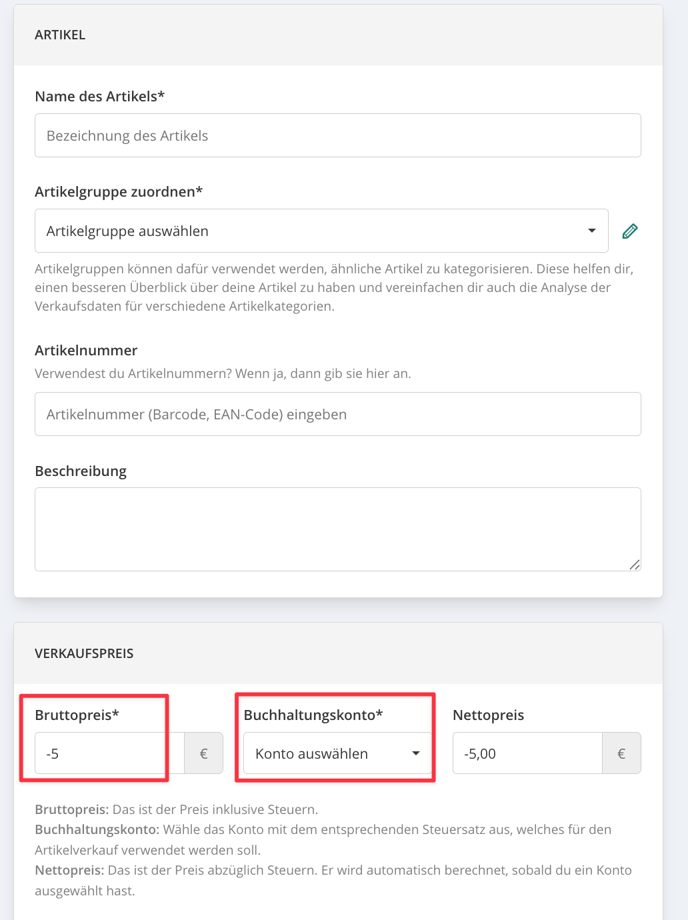
2.2 Betrag und Steuersatz festlegen
- Gib den Betrag als negativen Wert ein (z. B. –5,00 €)
- Wähle denselben Umsatzsteuersatz, der auch beim ursprünglichen Verkauf verwendet wurde
2.3 Artikel an Kund:in verkaufen
- Gehe zu Finanzen > Verkauf
- Wähle den/die Kund:in aus, der/die die Rückzahlung erhalten soll
- Füge den soeben erstellten Artikel hinzu
- Wähle die passende Zahlungsart (z. B. Banküberweisung oder Barzahlung)
- Du kannst den Betrag vor dem Abschluss nochmals anpassen
✅ Das System erstellt automatisch eine negative Rechnung.
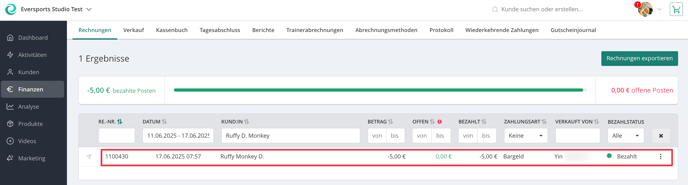
💸 3. Rückzahlung durchführen
Überweise den Betrag anschließend manuell auf das Bankkonto des Kunden bzw. erstatte ihn bar – je nach gewählter Zahlungsart.